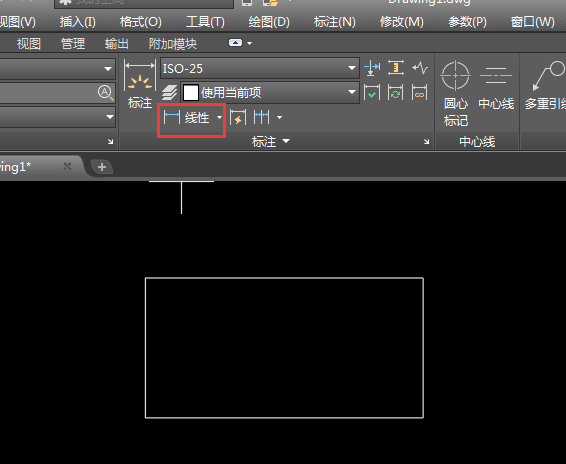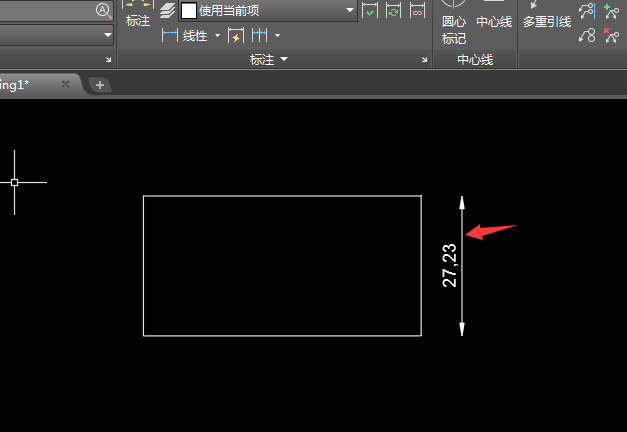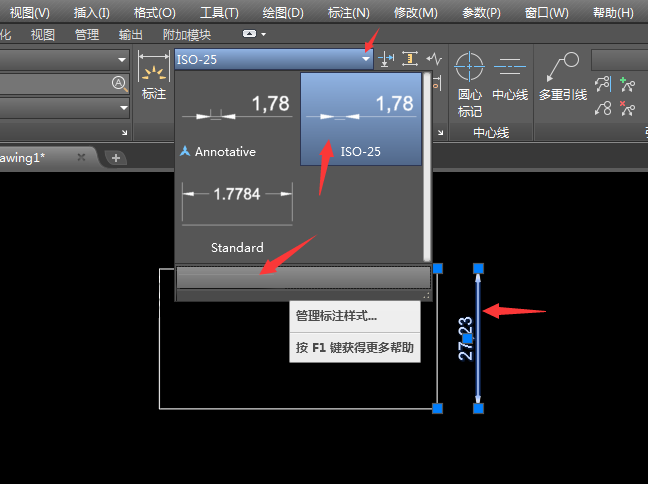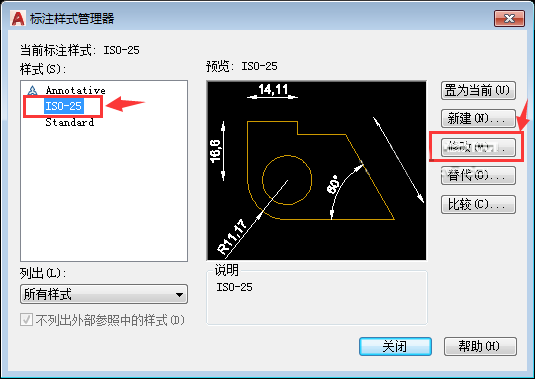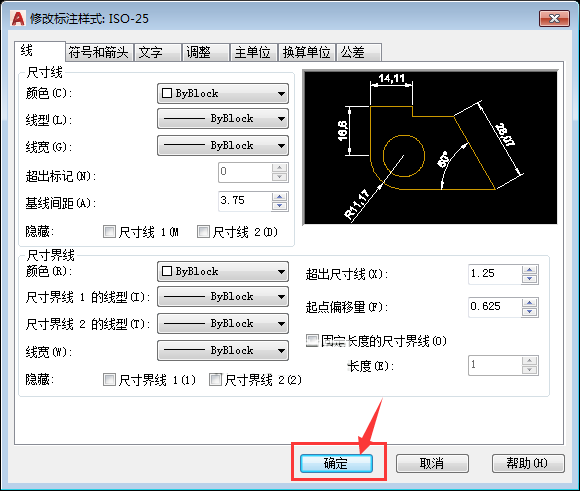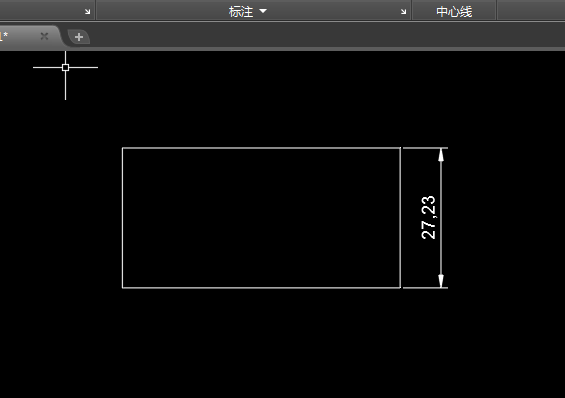|
|
|
|
| 在学习CAD过程中,新手学习CAD标注时,常常乱设置的问题因起尺寸界线不现显出来的问题。为了解决CAD标注尺寸界线被隐藏的问题,下面写篇教程给大家分享一下。希望能帮助到大家。 |
|
第1步、打开CAD2019软件,使用矩形工具绘制一个矩形出来,点击线性。
第2步、然后进行标注,这时如果标注出来的尺寸出来后,如果发现下面尺寸没有尺寸界线效果,要怎么处理呢。
第3步、选中标注尺寸,点击管理标注样式,进入修改样式。
第4步、进入标注样式管理器,选中使用的样式,点击修改。
第5步、进入修改标注样式ISO-25面板,选中线选项。然后在尺寸界线就会发现隐藏的尺寸界线1与尺寸界线2前面打勾了哦。
第6步、打勾后,就说明尺寸线被隐藏了。这时你只要把前面的勾取消就好了。点击确定。
第7步、设置好后,就要点击关闭标注样式管理器。
第8步、这样标注的标注尺寸界线就显现出来了。过程是不是很简单啊。
以上就是解决CAD标注尺寸界线被隐藏的问题。喜欢的朋友可以一起来关注软件自学网学习更多的CAD初学入门教程。 |